
远程控制软件(BatchPatch)
v3.28 免费版- 软件大小:1.68 MB
- 更新日期:2018-12-13 10:42
- 软件语言:英文
- 软件类别:远程监控
- 软件授权:免费版
- 软件官网:待审核
- 适用平台:WinXP,Win7,Win8,Win10
- 软件厂商:

软件介绍 人气软件 下载地址
BatchPatch是款远程控制软件,它主要的功能就是帮助用户对远端电脑Windows的更新、修补、重启多台的电脑控制,也能在远程的主机计算机上完成对软件的部署,并且也能完成对脚本的自定义,还对进程进行快速的设置选择。可以通过内置的相关指示器、综合测试器完成对电脑的监控状态显示,但是需要注意的是软件是英文的操作语言,不对中文支持!
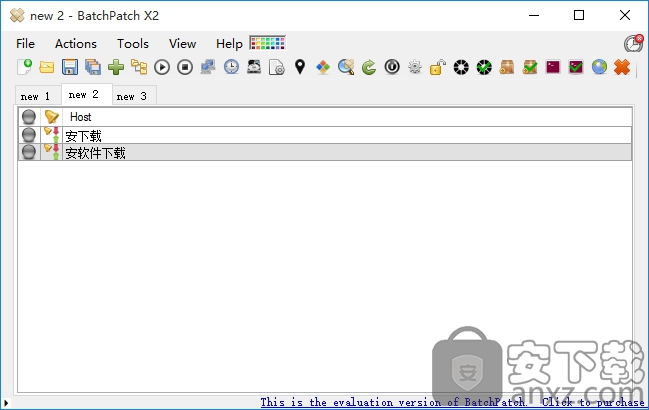
软件功能
从单个控制台同时在多个远程计算机上启动Windows更新的下载和/或安装。计算机可以是独立的,也可以是工作组,也可以是域的成员。查看此书面教程或观看此视频教程了解详细信息。
选择安装所有可用更新或仅按名称安装特定更新。还提供了其他过滤器,允许您按其分类组选择更新:关键更新,安全更新,定义更新,更新,更新汇总,Service Pack,功能包,驱动程序和工具。或模仿Microsoft Windows Update并选择仅安装重要和/或推荐的更新。
使用您自己的托管WSUS服务器,或将BatchPatch与Windows Update或Microsoft Update结合使用作为有效的WSUS替代方案。
使用可选的“缓存模式”将BatchPatch转换为Windows更新的中央分发点。
使用“脱机模式”将Windows更新安全更新应用于无法访问Internet的计算机(脱机Windows Update)。
从所有计算机中检索Windows Update历史信息到统一报告中。
只需点击几下,即可将软件远程部署到整个计算机网络。
将独立的Microsoft或第三方修补程序(如Adobe或Java更新)以及注册表项,脚本以及其他任何内容部署到远程主机。
将MSI远程推送到多台计算机(.msi .msp .msu .exe .reg .vbs .cmd及更多版本)。查看软件部署页面以获取更多信息,教程和视频。
BatchPatch为远程脚本执行提供了一种非常方便的方法,使您能够轻松快速地从目标计算机检索信息,推送配置更改,应用自定义设置以及执行您能想到的任何其他操作。
通过集成的ping,重新启动或关闭远程主机并实时监控状态。
无需安装远程代理!只需启动BatchPatch并开始修补。
集成的作业队列:您可以创建一组操作以在远程主机上按顺序执行,这允许您在重新引导之前和/或之后运行脚本,或者将多个修补程序和重新引导周期串联起来等。
高级多主机自定义排序选项,用于处理涉及大量具有联机/脱机依赖性的计算机的复杂更新和重新引导任务,所有这些都可以配置为单击执行。
在本地或远程执行您自己的自定义脚本,或将它们添加到作业队列以实现完全自动化的灵活性。
远程启动和停止服务。
终止远程进程。
集成任务计划程序:在特定日期和时间启动任何任务或作业队列。
列出已安装的应用程序,检索正常运行时间,并查看谁登录到目标计算机。
通过使用自定义查询获取操作系统版本,CPU型号/速度或目标主机的任何库存信息。
从远程主机检索上次启动时间(重启计算机时非常方便)。
从远程主机检索已用/可用磁盘空间(确保远程主机有足够的空间可用于修补程序安装)。
检索设置为“自动”但当前未在远程主机上运行的服务列表(诊断启动问题)。
从远程计算机检索事件日志。
启动到网格中主机的远程桌面连接。
软件特色
1.中键单击一个单元格(滚轮单击)将在工具提示窗口中显示该单元格的内容。右键单击或中键单击工具提示上的任意位置以将其拖动到新位置。
2.在下载或安装更新时,在WSUS安装进度列中单击鼠标中键将显示当前更新的名称
3.在“计划任务”,“计划时间”或“任务重复”列中单击鼠标中键将显示该行的“任务计划程序”表单
4.左键单击主机状态“LED”指示器列标题将停止/启动主机状态检查
5.中键单击主机状态“LED”指示器列标题将重置整列的“LED”图像
6.中键单击主机状态“LED”指示器单元格将打开/关闭特定单元格的“LED”,以便可以从检查中排除单个行
7.按住Shift键 - 中键单击主机状态“LED”指示器单元格,将该特定单元格的LED指示灯变为蓝色,从而指示该行的“完成”状态
8.双击一行将展开整行以显示所有单元格内容
9.右键单击标题栏上的任意位置,以将BatchPatch最小化到系统托盘
10.使用Ctrl-B切换网格边框样式
11.单击左下角的小箭头以调整交替的行颜色强度
12.使用Ctrl-Plus和Ctrl-Minus在网格中向上或向下移动突出显示的行
13.使用ALT-LeftClick拖动重新排列ToolStrip按钮
使用方法
1、在本站将你需要的文件下载完成,点击找到"BatchPatch.exe"双击运行;

2、点击同意Agree软件的许可协议条款;
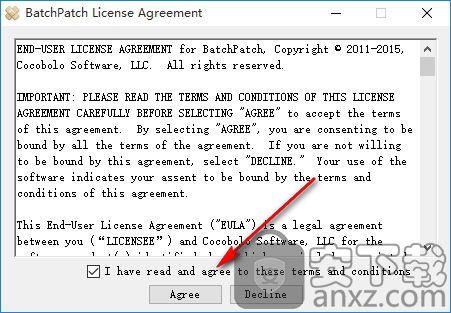
3、点击确定的按钮继续对软件安装;
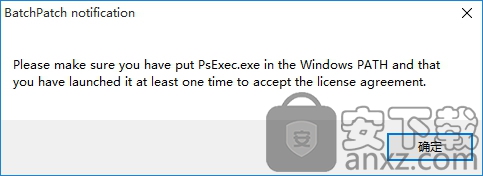
4、启动软件之后,即可对相关的操作信息显示;

5、进入软件的主界面,支持对相关的功能选择使用;
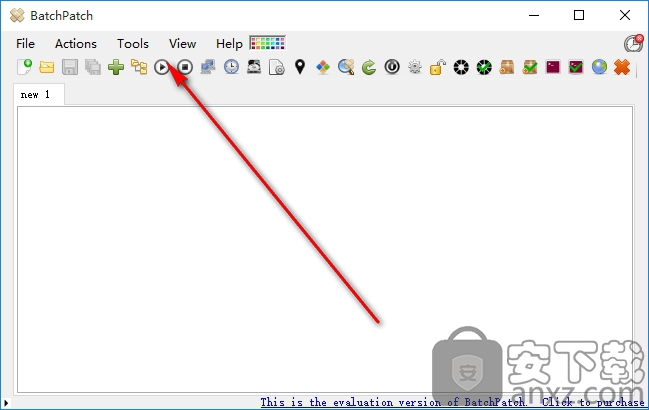
6、点击鼠标的右键,即可对相关的菜单功能进行显示;
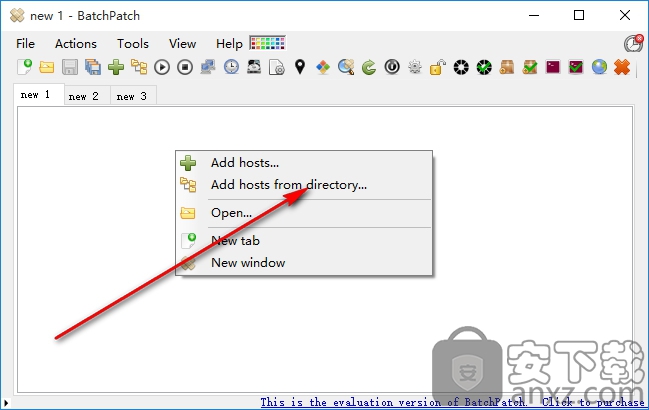
7、可以对新的任务进行快速的添加;
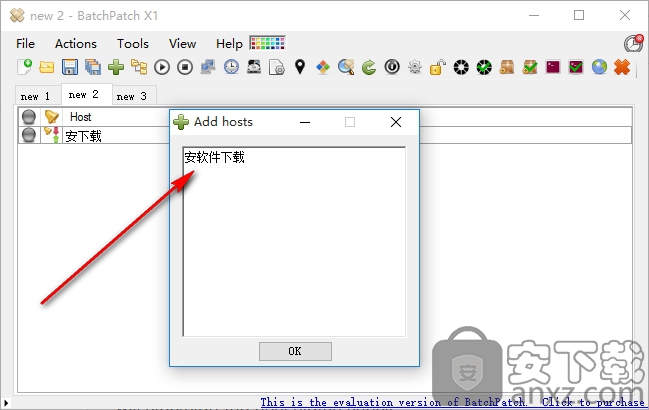
8、双击任务即可对任务信息进行显示;
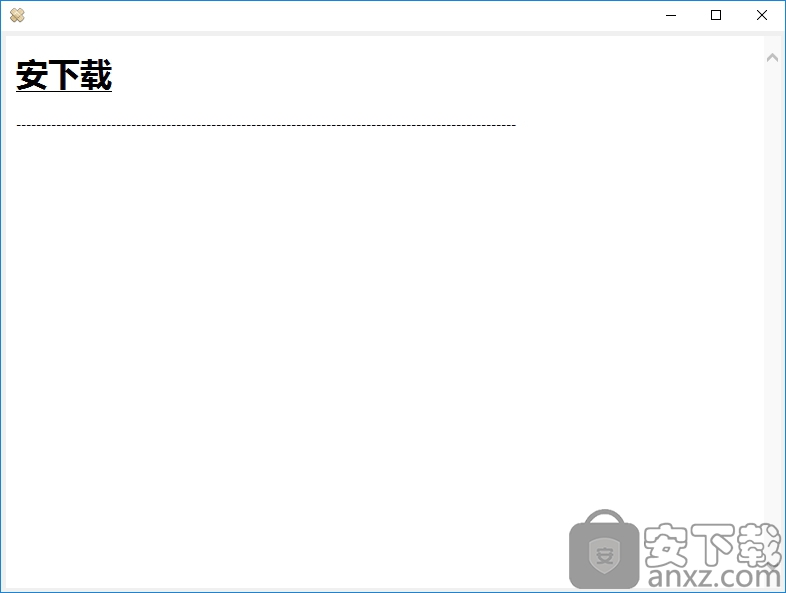
9、对相关的功能进行快速的选择操作;
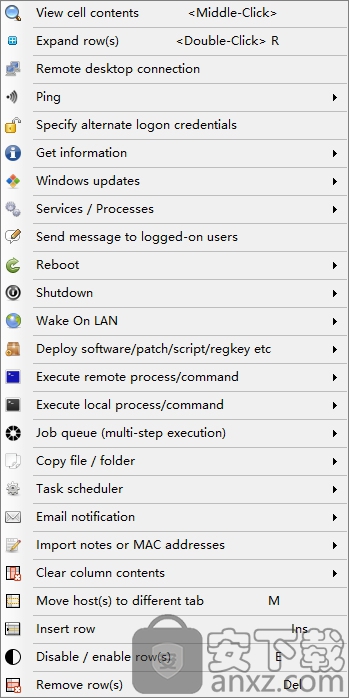
10、支持对相关的颜色进行快速的选择设置;
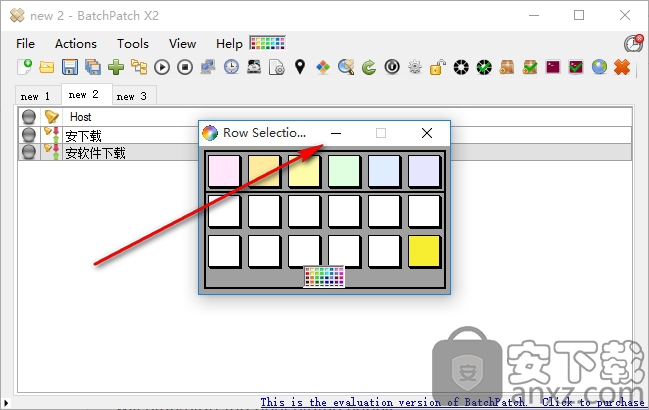
使用说明
1.转到文件>添加主机,或者只需拖放文本文件即可将计算机列表添加到BatchPatch网格
2.突出显示一行,部分或全部行,然后右键单击以选择要对突出显示的行执行的操作
3.导入主机时,还可以使用#作为分隔符导入其他信息,如MAC地址,或使用|导入Notes (管)符号。 以下各项均有效,可以在“添加主机”对话框中输入或放入文本文件中:
更新日志
在整个网络上远程安装Windows更新
只需点击几下,即可同时修补和重启许多计算机
在远程主机上执行软件部署,自定义脚本和进程
使用进度指示器和集成的ping实时监控状态
显着减少部署软件和更新所需的时间
BatchPatch支付自己的费用! *看看我们的一些客户有什么话要说笑话*
人气软件
-

中维高清监控系统 37.9 MB
/简体中文 -

smartpss监控软件 89.15 MB
/简体中文 -

Ping32终端安全管理系统 118 MB
/简体中文 -

Radmin3.4完美(远程控制软件) 8.4 MB
/简体中文 -

海康威视批量配置工具 40.58 MB
/简体中文 -

乐视通 11.62 MB
/简体中文 -

iMonitor EAM(员工电脑监控软件) 20.16 MB
/简体中文 -

vms网络视频监控软件 50.35 MB
/简体中文 -

EZStation(远程监控) 36.6 MB
/简体中文 -

灰鸽子远程控制软件 21.9 MB
/简体中文


 TeamViewer(远程控制软件) v15.44.5.0
TeamViewer(远程控制软件) v15.44.5.0  ToDesk(远程协助软件) v4.7.0.2
ToDesk(远程协助软件) v4.7.0.2  TSplus Enterprise Edition(无缝式远程桌面软件) v11.40.8.10
TSplus Enterprise Edition(无缝式远程桌面软件) v11.40.8.10  Zabbix(分布式系统监视) v5.2.5 官方版
Zabbix(分布式系统监视) v5.2.5 官方版  网络嗅探器 v5.5
网络嗅探器 v5.5  MSDSoft Supervisor(软件监控工具) v1.20
MSDSoft Supervisor(软件监控工具) v1.20  Stardock Multiplicity v2.01
Stardock Multiplicity v2.01  电脑监控专家 v1.5 绿色免费版
电脑监控专家 v1.5 绿色免费版 








